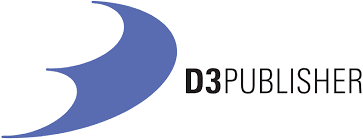サポート・お問い合わせ
ゲーム Q&A一覧
PS5
Ed-0: Zombie Uprising(エドゼロ ゾンビアップライジング)
PS5
PS5ダウンロード
Steam
Xbox X|Sダウンロード
どのキャラクターに何のアイテムを所持させると一番効果的か教えてください。また、ゲーム内に出現するお守りや、各キャラクターの秘伝書にはどんなものがあるか知りたいです。
ゲームの攻略に役立つ情報を「Ed-0: Zombie Uprising」公式HPの攻略情報ページに掲載しております。
ぜひご確認いただき、ゲーム攻略に役立てていただけますと幸いです。
■初心者必見!攻略指南
https://www.d3p.co.jp/ed-0/Strategy-Guide/
ぜひご確認いただき、ゲーム攻略に役立てていただけますと幸いです。
■初心者必見!攻略指南
https://www.d3p.co.jp/ed-0/Strategy-Guide/
地球防衛軍6
PS5
PS5ダウンロード
PS4
PS4ダウンロード
PS5版→PS4版へのセーブデータ移行はできますか?
PS5→PS4へのセーブデータ移行はできません。
PS4→PS5へのセーブデータ移行は可能です。
PS4→PS5へのセーブデータ移行は可能です。
シーズンパスには全てのミッションパックが含まれますか?
シーズンパスを購入いただいたお客様は、下記「地球防衛軍6」公式HP及びPSストアに掲載されている追加ミッション及び武器をダウンロードすることができます。
※(2023/08/17時点では全てのミッションパック「Lost Days」「Vision of Malice」が配信中です。)
■「地球防衛軍6」公式HP
https://www.d3p.co.jp/edf6/dlc/
※(2023/08/17時点では全てのミッションパック「Lost Days」「Vision of Malice」が配信中です。)
■「地球防衛軍6」公式HP
https://www.d3p.co.jp/edf6/dlc/
PS5 全般
PS5
基本トラブルシューティング(ゲームがフリーズする/ネットワークエラーが発生する等)
下記の内容をお試しください。
-------------------------------------
■PlayStation本体の再起動
■時間を空けてのゲームプレイ
一度本体の電源を切り、一定時間放置した後、
再度ゲームをプレイ頂くことで問題が改善する可能性がございます。
■PlayStation本体のシステムソフトウェアのバージョンを最新にする
本体の機能画面から設定 > システム>システム情報の順に選択し
[システムソフトウェア]を最新の状態にして頂きますようお願い致します。
■ゲームバージョンのアップデート
【ゲームデータのアップデート方法】
1.ホーム画面上で「Options」ボタンを押す
2.「アップデートを確認」を選択し最新版になっていない場合はそこからアップデートを行う
■データベースを再構築する
※セーフモードで起動後、[データベースの再構築] メニューが確認できます。
■ご利用のモデムやルータ等の再起動
■有線で接続する
■ご利用のNATタイプを確認する
(もしNATタイプが2と3であれば、通信エラーが出る場合がございます。)
■インターネット回線が複数ある場合はそれぞれ異なる回線を利用する
-------------------------------------
上記内容をお試しいただいても改善が見られない場合には、
その結果を記載のうえ、一度お問い合わせ窓口よりお問い合わせください。
-------------------------------------
■PlayStation本体の再起動
■時間を空けてのゲームプレイ
一度本体の電源を切り、一定時間放置した後、
再度ゲームをプレイ頂くことで問題が改善する可能性がございます。
■PlayStation本体のシステムソフトウェアのバージョンを最新にする
本体の機能画面から設定 > システム>システム情報の順に選択し
[システムソフトウェア]を最新の状態にして頂きますようお願い致します。
■ゲームバージョンのアップデート
【ゲームデータのアップデート方法】
1.ホーム画面上で「Options」ボタンを押す
2.「アップデートを確認」を選択し最新版になっていない場合はそこからアップデートを行う
■データベースを再構築する
※セーフモードで起動後、[データベースの再構築] メニューが確認できます。
■ご利用のモデムやルータ等の再起動
■有線で接続する
■ご利用のNATタイプを確認する
(もしNATタイプが2と3であれば、通信エラーが出る場合がございます。)
■インターネット回線が複数ある場合はそれぞれ異なる回線を利用する
-------------------------------------
上記内容をお試しいただいても改善が見られない場合には、
その結果を記載のうえ、一度お問い合わせ窓口よりお問い合わせください。
DLCが反映されません。
下記の内容をお試しください。
-------------------------------------
■「ライセンスの修復」を行う
下記手順にて「ライセンスの修復」の実行をお願いします。
PS4の場合:設定>アカウント管理>ライセンスを修復する
PS5の場合:設定>ユーザーとアカウント>その他>ライセンスを修復する
■ コンテンツの再ダウンロード
[ライブラリー]からゲームを選択し、[PlayStation Store]に移動します。
「追加コンテンツ」に該当DLCがない場合は、一番右にある「すべての追加コンテンツをみる」を選択する。
購入済の該当DLCを選択し、表示された詳細画面の「ダウンロード」ボタンを押す。
■ サインイン中のSENアカウントを確認する
該当DLCをご購入頂いた際に使用していたSENアカウントでログインができているかご確認下さい。
■ Play Station本体でのコンテンツ共有を有効にする
下記手順にて「PS5でコンテンツ共有」を有効に設定頂きますようお願いします。
※有効に設定されていた場合、一度無効に設定し再度有効にしてください。
設定>ユーザーとアカウント>その他>コンテンツ共有とオフラインプレイ
■ゲームとDLCの再インストール
-------------------------------------
■「ライセンスの修復」を行う
下記手順にて「ライセンスの修復」の実行をお願いします。
PS4の場合:設定>アカウント管理>ライセンスを修復する
PS5の場合:設定>ユーザーとアカウント>その他>ライセンスを修復する
■ コンテンツの再ダウンロード
[ライブラリー]からゲームを選択し、[PlayStation Store]に移動します。
「追加コンテンツ」に該当DLCがない場合は、一番右にある「すべての追加コンテンツをみる」を選択する。
購入済の該当DLCを選択し、表示された詳細画面の「ダウンロード」ボタンを押す。
■ サインイン中のSENアカウントを確認する
該当DLCをご購入頂いた際に使用していたSENアカウントでログインができているかご確認下さい。
■ Play Station本体でのコンテンツ共有を有効にする
下記手順にて「PS5でコンテンツ共有」を有効に設定頂きますようお願いします。
※有効に設定されていた場合、一度無効に設定し再度有効にしてください。
設定>ユーザーとアカウント>その他>コンテンツ共有とオフラインプレイ
■ゲームとDLCの再インストール
PS4→PS5へデータの転送を行ったのにPS5に反映していません。
PS5へのデータの転送の際に何らかの問題が発生し、
データの転送が完了しなかった可能性がございます。
なお、時間をおいてゲームを起動した際にデータが引き継がれる可能性がございますので、
一度お試し頂きますようお願い致します。
上記をお試し頂きましても、問題が改善しない場合は、
データの転送以外の方法にてセーブデータを移行していただきますようお願い致します。
PS4本体からPS5本体へのセーブデータ移行方法につきましては、下記PlayStaionサポートをご参照くださいませ。
■PlayStation®4からPlayStation®5にゲームとセーブデータを移行する方法
データの転送が完了しなかった可能性がございます。
なお、時間をおいてゲームを起動した際にデータが引き継がれる可能性がございますので、
一度お試し頂きますようお願い致します。
上記をお試し頂きましても、問題が改善しない場合は、
データの転送以外の方法にてセーブデータを移行していただきますようお願い致します。
PS4本体からPS5本体へのセーブデータ移行方法につきましては、下記PlayStaionサポートをご参照くださいませ。
■PlayStation®4からPlayStation®5にゲームとセーブデータを移行する方法